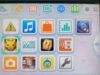Come scaricare YouTube su Nintendo Switch
Qualche tempo fa hai deciso di acquistare un Nintendo Switch con l’obiettivo di poter avere una console portatile da poter utilizzare praticamente ovunque, senza la necessità di doverti posizionare sul divano dinanzi alla TV o magari sederti alla scrivania dinanzi a un monitor. Con Switch, infatti, puoi giocare ai tuoi titoli preferiti dove preferisci, anche comodamente nel letto.
Dato che Switch, soprattutto nel modello OLED, è dotato di un display di ottima qualità, vorresti sfruttarlo anche come dispositivo multimediale per guardare i tuoi video preferiti su YouTube, senza dover utilizzare il tuo smartphone o tablet. Il problema è che, non hai la minima idea su come scaricare YouTube su Nintendo Switch, non è vero?
Non ti preoccupare, perché sei proprio nel posto giusto. Nel corso di questo tutorial ti mostrerò come poter installare l’app di YouTube su Switch e come vedere i tuoi video preferiti. Tutto quello che devi fare è metterti comodo, prenderti cinque minuti di tempo libero e proseguire con la lettura dei prossimi paragrafi. Non mi resta che augurarti una buona lettura!
Come installare YouTube su Nintendo Switch
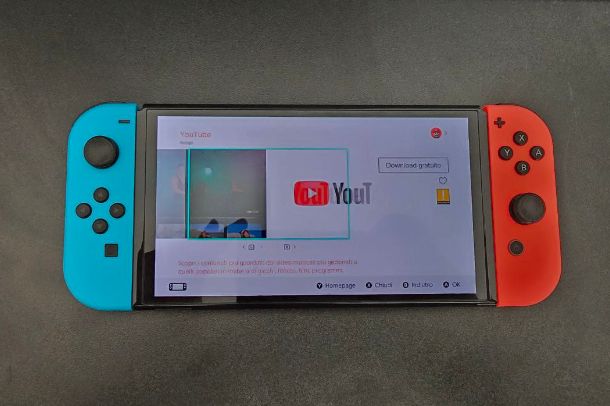
Non vedi l’ora di scoprire come installare YouTube su Nintendo Switch? Bene allora, direi di non perdere altro tempo in chiacchiere e passare subito all’azione.
Per prima cosa prendi il tuo Nintendo Switch e accendilo pigiando sul tasto di accensione posto in alto. Giusto nella schermata principale dell’app, fai tap sull’icona di Nintendo eShop (oppure utilizza i controlli manuali posti sui joycon della console) e, dal menu che si apre, seleziona l’account Nintendo che desideri utilizzare. Qualora non avessi ancora inserito un account Nintendo, o desideri aggiungerne uno nuovo, fai tap sul pulsante + e poi procedi all’inserimento delle credenziali seguendo le indicazioni a schermo. Maggiori informazioni nel mio tutorial su come creare un account Nintendo Switch.
Qualora fosse necessario, aggiorna la console pigiando sul pulsante Aggiorna e poi nuovamente su Aggiorna: tocca sul pulsante OK dal pop-up che compare a schermo e attendi il completamento della procedura, che richiederà anche un riavvio della console. Fatto questo, torna nuovamente nel Nintendo eShop e, dalla schermata principale, fai tap sulla voce Cerca che trovi nel menu laterale: fai tap sul campo di ricerca che compare, digita la parola "YouTube" e pigia sul pulsante Cerca comparso sulla tastiera (si trova in basso a destra). Nella schermata che si apre, l’app di YouTube ti verrà elencata per prima (in alto a sinistra), dunque pigia su di essa e e nella schermata successiva, fai tap sul pulsante Download gratuito per due volte. Infine, a download completato, pigia sul pulsante Chiudi.
Ben fatto! Sei riuscito finalmente a scaricare l’app di YouTube su Nintendo Switch. Non vedi l’ora di scoprire come vedere un video su Switch? Ti basterà continuare a leggere.
Come vedere YouTube su Nintendo Switch
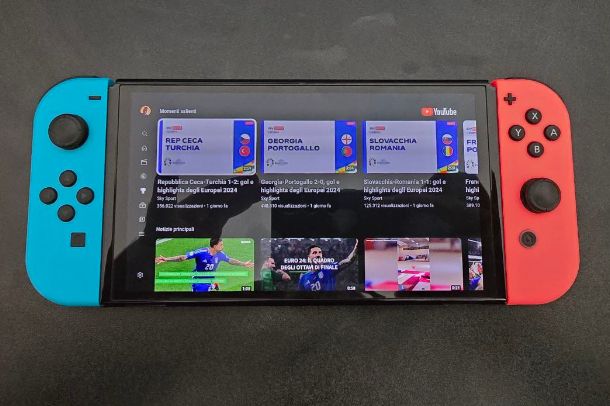
Adesso che finalmente sei riuscito a scaricare l’app di YouTube su Nintendo Switch, immagino che tu voglia anche capire come vedere YouTube su Nintendo Switch. Nessun problema, ora ti mostro come procedere.
Dalla schermata principale di Switch, pigia sull’icona di YouTube e, dal menu che si apre, seleziona l’account Nintendo che desideri utilizzare (qualora ne avessi più di uno). Dopo qualche secondo di attesa, a schermo comparirà una schermata che ti permetterà di eseguire l’accesso tramite il tuo account Google. Per farlo, prendi il tuo smartphone, apri l’app Fotocamera, inquadra il codice QR comparso sulla console, apri il link che ti viene mostrato e, nella schermata si apre, pigia sul pulsante Continua, seleziona il tuo account Google (o esegui l’accesso se necessario) e per finire pigia sul pulsante Consenti. Come dici? L’app Fotocamera del tuo smartphone non è in grado di scansionare i codici QR? Non ti preoccupare, in questo caso ti basta utilizzare un’app di terze parti apposita, adatta a tale scopo.
In alternativa, recati su yt.be/activate e, nella schermata che compare, digita il codice comparso sulla console. Qualora, invece, non volessi configurare il tuo account, ti basta pigiare semplicemente sulla voce Ignora, mentre se desideri configurare YouTube Kids, magari per un bambino, pigia sulla voce Configura YouTube Kids e poi seguir le indicazioni a schermo.
Fatto questo, ti ritroverai nella schermata principale di YouTube, dove potrai vedere i video provenienti dai tuoi canali preferiti, o semplicemente qualsiasi video presente sulla piattaforma, compresi gli Shorts. Per vedere un video ti basta pigiare sulla sua miniatura (o utilizzare il tasto A della console) e quest’ultimo partirà in automatico. Per chiudere un video, invece, ti basta pigiare sul tasto B della console, mentre per chiudere completamente l’app, dalla schermata principale, seleziona la miniatura di YouTube, pigia sul tasto X della console e, dal menu che si apre, fai tap sul pulsante Chiudi.
Su Nintendo Switch, i video possono essere riprodotti a una risoluzione massima di 1080p a 60 fps, anche se in automatico la console sceglierà la riproduzione a 720p a 60 fps. Per modificare questa impostazioni, una volta aperto il video, seleziona l’icona dell’ingranaggio posta in basso a destra e, dal menu che si apre, fai tap sulla voce Qualità: seleziona l’opzione 1080p60 se desideri vedere i video alla massima risoluzione supportata.

Autore
Salvatore Aranzulla
Salvatore Aranzulla è il blogger e divulgatore informatico più letto in Italia. Noto per aver scoperto delle vulnerabilità nei siti di Google e Microsoft. Collabora con riviste di informatica e cura la rubrica tecnologica del quotidiano Il Messaggero. È il fondatore di Aranzulla.it, uno dei trenta siti più visitati d'Italia, nel quale risponde con semplicità a migliaia di dubbi di tipo informatico. Ha pubblicato per Mondadori e Mondadori Informatica.